
Hoe installeer je het BlueBuilt DisplayLink Docking Station met USB-C?
BlueBuilt DisplayLink dock aansluiten in 4 stappen

Je leest hier hoe je in 4 stappen je BlueBuilt docking station aansluit. Daarnaast geven we een overzicht van alle poorten op dit docking station.
- Stap 1. Sluit het dock aan op je laptop
- Stap 2. Sluit je accessoires aan
- Stap 3. Sluit je monitoren aan
- Stap 4. Sluit een ethernetkabel aan
Overzicht van alle poorten
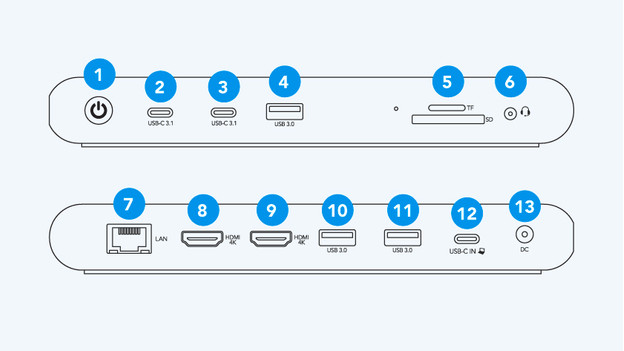
Het docking station heeft de volgende poorten:
-
- Aan-uitknop
-
- Usb C 3.1
-
- Usb C 3.1
-
- Usb A 3.0 (maximaal 5 Gbps)
-
- SD/micro SD (SD/SHDC/SDXC, micro SD/HC/XC)
-
- Audio poort (3,5 mm)
-
- LAN/ethernet (10/100/1000 Mbps)
-
- HDMI (maximal 3.840 x 2.160, maximaal 60Hz)
-
- HDMI (maximal 3.840 x 2.160, maximaal 60Hz)
-
- Usb A 3.0 (maximaal 5 Gbps)
-
- Usb A 3.0 (maximaal 5 Gbps)
-
- Power Delivery (20V, maximaal 5A, 100W)
-
- Externe DC voeding (22V, 129.8W)
Stap 1: sluit je docking station aan op je laptop
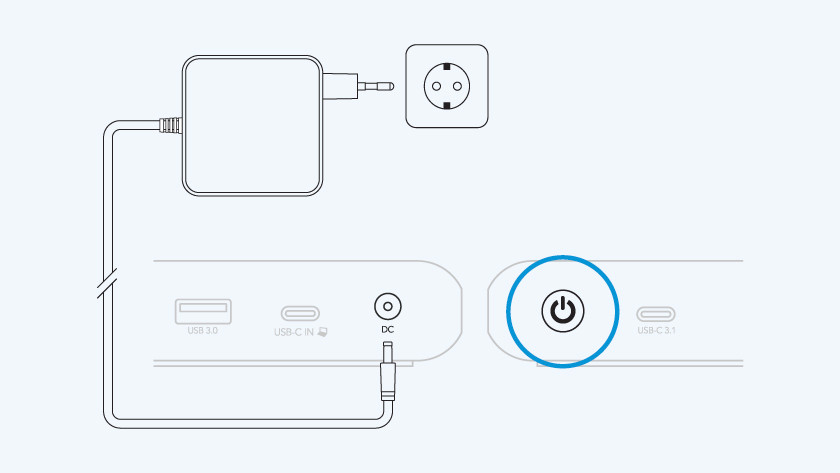
Stap 1a: sluit het dock aan op het stroomnetwerk
Sluit het docking station met de meegeleverde adapter aan op het stopcontact. Druk nu de aan/uit knop in. Het docking station is nu opgestart.
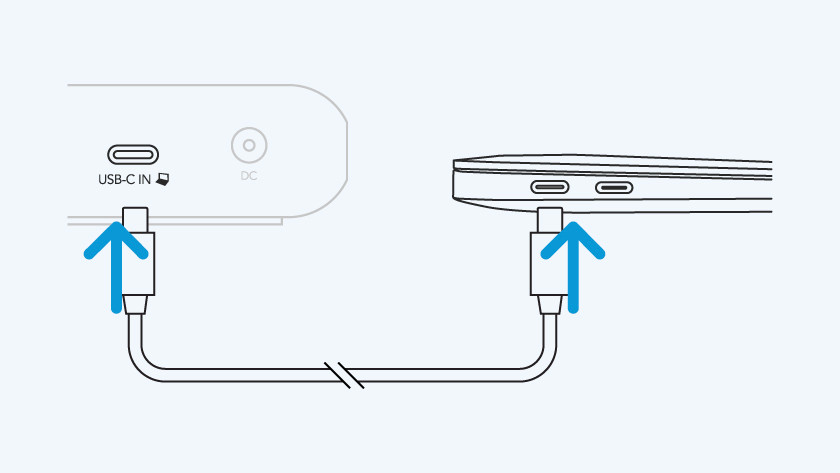
Stap 1b: sluit je laptop aan op het dock
Sluit je laptop aan op de usb C Power Delivery poort. Deze herken je aan het laptop symbool naast de poort. Het opladen van jouw laptop werkt alleen als deze Power Delivery of Thunderbolt 3 of 4 ondersteunt. Meer informatie hierover vind je in de handleiding van je laptop.
Stap 2: sluit je accessoires aan
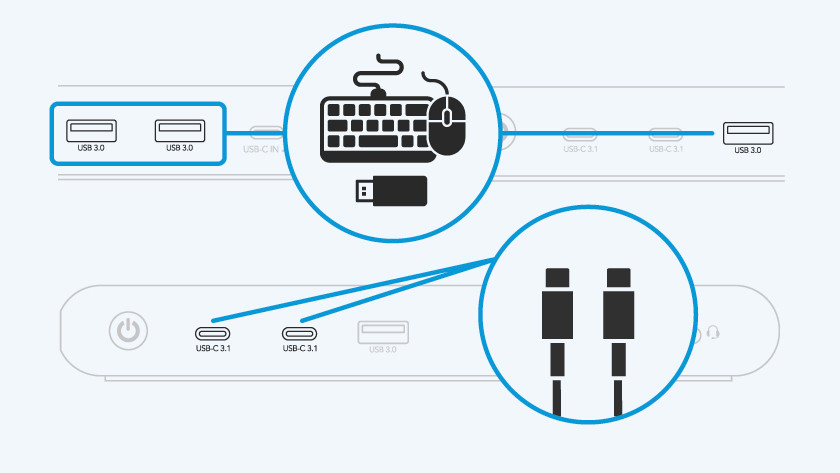
Stap 2a: sluit usb apparaten aan
Op de 3 usb A poorten sluit je accessoires aan. Denk aan een muis, toetsenbord of usb stick.
Het dock heeft ook 2 usb C poorten voor jouw usb C accessoires. Hierop sluit je bijvoorbeeld een datakabel aan.
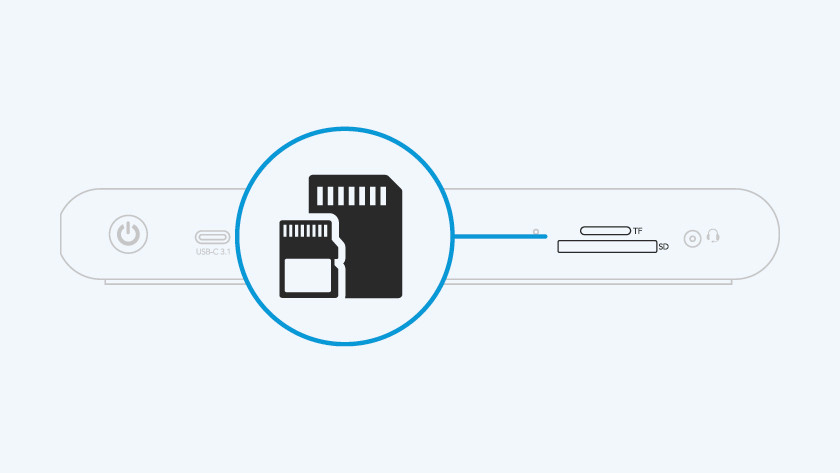
Stap 2b: sluit een SD of micro SD kaart aan
Gebruik de SD en micro SD poorten voor het overzetten van foto's, bestanden en andere data. Zo maak je gemakkelijk ruimte vrij voor nieuwe foto's of bewaar je jouw bestanden lokaal op je laptop.
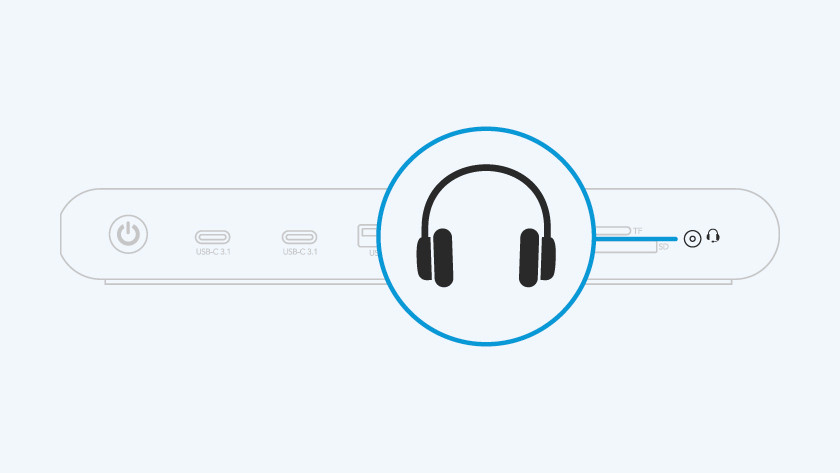
Stap 2c: sluit een hoofdtelefoon aan
Sluit een accessoire met 3,5 mm jack aansluiting aan op deze poort. Denk aan een koptelefoon voor het luisteren van muziek tijdens het werken.
Stap 3: sluit je monitoren aan
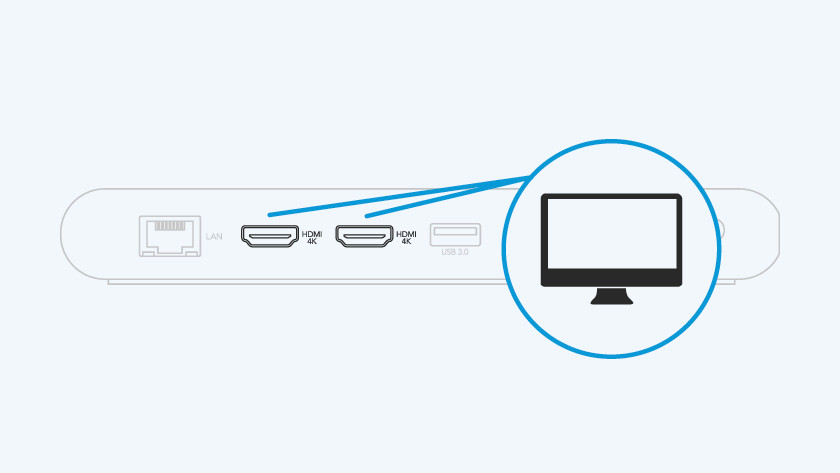
Stap 3a: sluit de monitoren aan op het dock
Je sluit maximaal 2 monitoren aan op het dock via HDMI. Het is belangrijk dat jouw laptop DisplayPort Alt Mode of Thunderbolt 3 of 4 ondersteunt. Je vindt meer informatie hierover in de handleiding van je laptop.
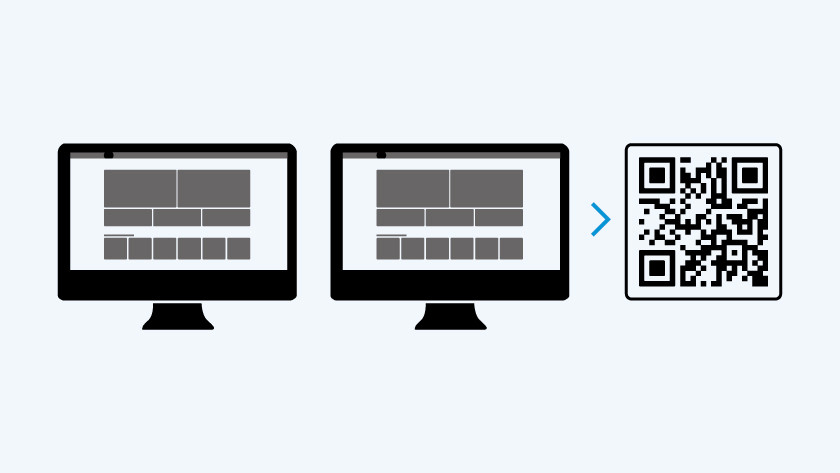
Stap 3b: stel je 2 beeldschermen in
Je haalt alleen een maximale resolutie van 4K op 60 hertz wanneer de usb C poort van je laptop DisplayPort 1.4 ondersteunt. Ook moet je eerst DisplayLink software installeren, anders werkt het docking station niet goed. Deze software download je via onderstaande link.
Stap 4: sluit een ethernetkabel aan

Met een ethernetkabel werk je altijd met stabiel, bekabeld internet. Je sluit deze aan op de ethernetpoort. Dit BlueBuilt docking station ondersteunt een internetsnelheid van 1.000 Mbps. Gebruik voor het snelste internet minimaal een Category 5e (Cat5e) internetkabel.


